Відео. Упорядкування фігур блок-схеми на доріжках
Applies To
Visio (план 2) Visio Professional 2024 Visio Standard 2024 Visio Professional 2021 Visio Standard 2021 Visio Professional 2019 Visio Standard 2019 Visio Professional 2016 Visio Standard 2016
Порада. Відео відображається чужою мовою? Спробуйте вибрати закриті субтитри 
Спробуйте!
Упорядкуйте відомості про блок-схему в функціональні поділки за допомогою доріжок.
Додавання доріжок до блок-схеми
-
У колекції трафаретів Фігури ФУНКЦІОНАЛЬНОЇ БЛОК-СХЕМИ виберіть Додаткові фігури > блок-схемі.
-
Перетягніть фігуру доріжки на сторінку креслення.
Перетягніть іншу фігуру доріжки біля першої, відпустивши її, коли з'явиться індикатор з'єднання.
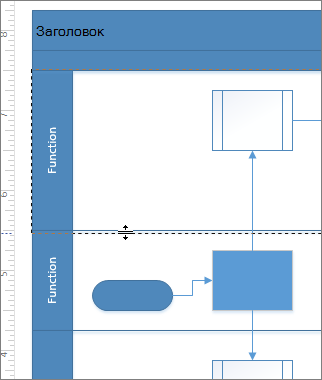
Змінення назви доріжки
-
Двічі клацніть мітку доріжки та введіть нову.
Змінення розміру або розташування доріжки
-
Щоб змінити ширину доріжки, перетягніть роздільну лінію.
-
Щоб змінити довжину доріжки, перетягніть кінцеву лінію.
-
Щоб перемістити доріжку та фігури, які вона містить, виділіть підпис і перетягніть доріжку до іншого розташування, а потім відпустіть її, коли з'явиться індикатор з'єднання.
-
Щоб видалити доріжку, виділіть її та натисніть клавішу Delete.










